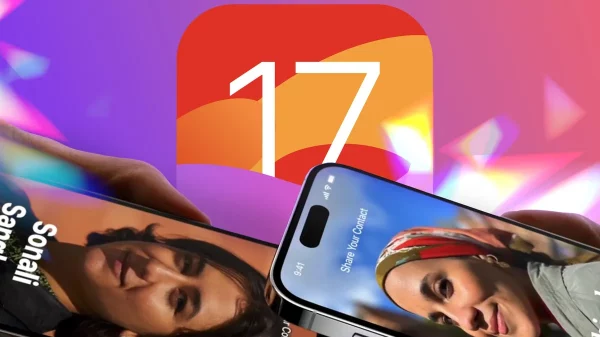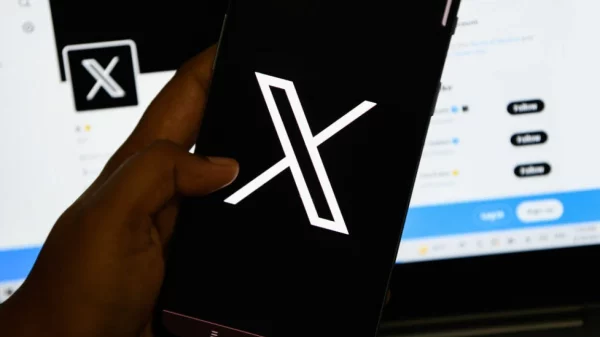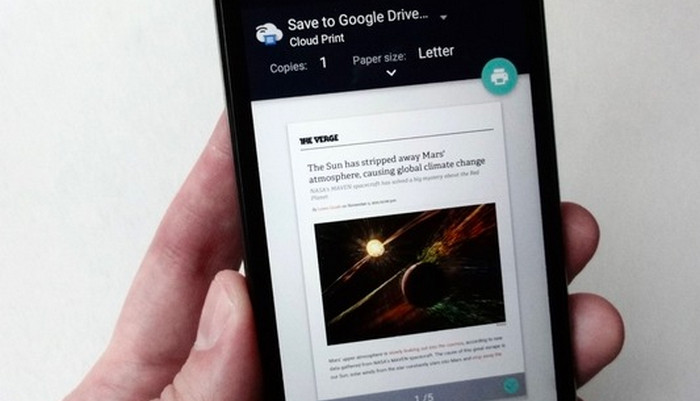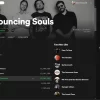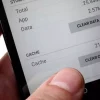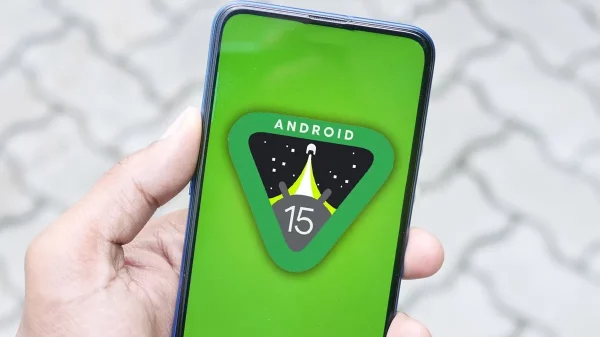Jika anda terbiasa menyimpan informasi halaman sebuah web di komputer misalnya selain agar anda bisa membukanya lagi ketika anda tidak terhubung ke internet, anda juga tidak ingin kehilangan alamat web tersebut. Namun itu semua hal yang biasa anda lakukan dulu saat melakukan browsing lewat komputer PC, lalu apa jadinya sekarang saat anda beralih ke mobile Android dimana segala akses kebutuhan informasi kini sudah tersedia di genggaman anda. Hal yang sama bisa anda lakukan di Android, namun kini anda tidak lagi menyimpannya dalam format file .html dan juga bukan dengan sebuah folder yang berisi source halaman tersebut.
“Menyimpan halaman html atau web lewat smartphone tentu saja sangat berguna, ketika anda merasa informasi yang anda temukan tersebut sangat berharga anda bisa menyimpan informasi tersebut dan meninjaunya kembali kapan saja. Selain itu anda juga bisa menghemat kuota dengan membuka halaman tersebut secara offline. Anda hanya bisa menyimpan gambar dan tulisan saja, anda tidak bisa menyimpan audio maupun video melalui cara ini.”
Bisa dengan mudah menyimpan sebuah halaman secara offline menggunakan browser Chrome for Android atau dengan browser lain seperti Mozilla Firefox. Tidak seperti Chrome atau Firefox di komputer desktop, anda tidak bisa menyimpan halaman web lengkap. Anda hanya bisa mendapatkan file PDF yang bisa anda akses kapan saja. Untuk menyimpan web, anda hanya perlu membuka Chrome, buka halaman web yang ingin anda simpan, tap pada tombol menu 3 titik.
- Kemudian pilih “Print” atau “Cetak” pada menu yang muncul.
- Kemudian akan melihat tombol yang muncul untuk menyimpan halaman yang anda cetak tadi menjadi sebuah file PDF, klik tombol tersebut.
- Sekarang anda sudah bisa menyimpan halaman web tersebut sebagai PDF dan anda tinggal menamai file PDF dengan nama yang anda suka. File ini kemudian akan tersimpan pada folder unduhan anda.
- ntuk browser Firefox, caranya hampir sama, namun bisa dikatakan lebih cepat. Buka halaman web kemudian tekan menu-> Pages->Save AS PDF. Sekali lagi halaman web yang anda simpan sebagai PDF akan tersimpan pada direktori unduhan. Anda bisa membuka direktori ini melalui aplikasi unduhan yang ada di aplikasi android atau anda bisa membukanya lewat aplikasi pembuka berkas seperti file managaer atau file explorer.
Karya yang dimuat ini adalah tanggungjawab penulis seperti tertera, tidak menjadi bagian tanggungjawab redaksi unbox.id.